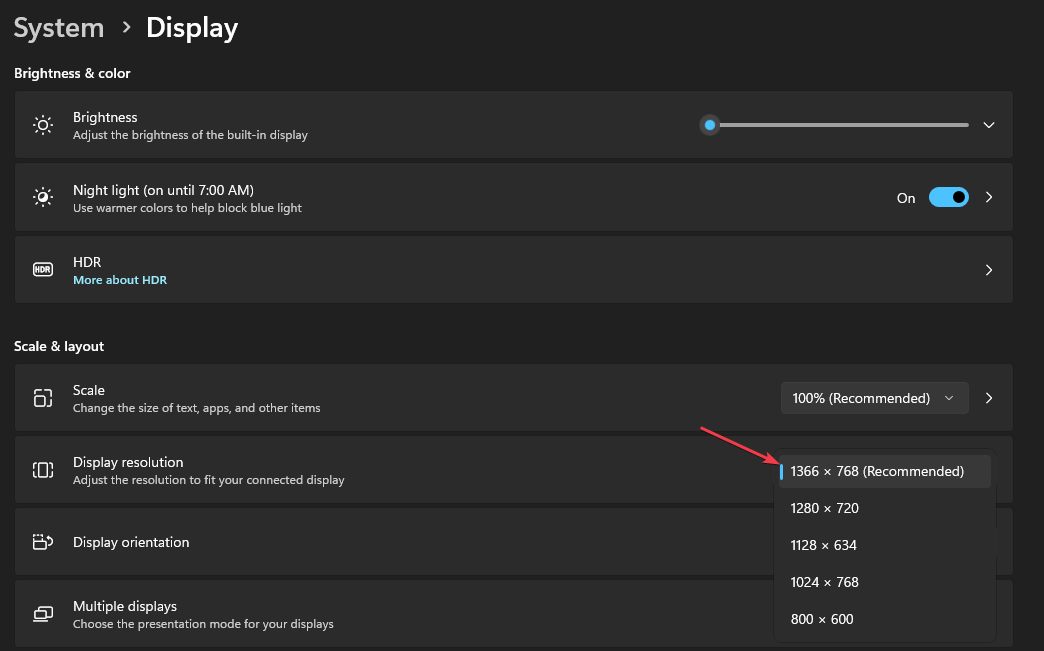Следуйте инструкциям, описанным для перетаскивания
- При перетаскивании рекомендуется использовать беспроводную мышь или трекпад.
- Вам нужно будет крепко держать мышь во время перетаскивания, чтобы пальцы не упали с мыши.
- Перетаскивание может улучшить количество кликов в секунду (CPS) и производительность в играх.

ИксУСТАНОВИТЕ, НАЖИМАЯ НА СКАЧАТЬ ФАЙЛ
- Скачать инструмент восстановления ПК Restoro который поставляется с запатентованными технологиями (патент доступен здесь).
- Нажмите Начать сканирование чтобы найти проблемы Windows, которые могут вызывать проблемы с ПК.
- Нажмите Починить все для устранения проблем, влияющих на безопасность и производительность вашего компьютера.
- Restoro был скачан пользователем 0 читателей в этом месяце.
Перетаскивание стало чрезвычайно популярным методом среди геймеров на ПК. Это потому, что это помогает улучшить количество кликов в секунду (CPS) и общую производительность игры.
Если вы искали способ повысить Роблокс или стиль игры Minecraft, улучшив ваш CPS, эта статья предоставит вам исчерпывающее руководство по перетаскиванию и покажет, как это сделать на любой мыши.
- Что такое перетаскивание и как оно помогает?
- Как я могу перетащить щелчок на любой мыши?
- Как перетащить клик?
- Советы и рекомендации по улучшению перетаскивания?
Что такое перетаскивание и как оно помогает?
Щелчок перетаскиванием, также известный как щелчок Fazer, представляет собой технику мыши, которая включает в себя принудительное перетаскивание пальцев по левой или правой кнопке мыши. Техника облегчается с помощью трения между мышью, кнопками и пальцем игрока.
Основная цель этого — заставить мышь записывать больше кликов в секунду, что очень полезно во время игры. быстрые игры для ПК.
У среднего геймера 6,5-8 кликов в секунду. Хотя это неплохо, этого может оказаться недостаточно в таких играх, как Minecraft, где скорость CPS имеет большое значение.
Следовательно, с помощью перетаскивания вы можете увеличить количество кликов в секунду до 30+ в секунду; что является невероятным скачком выше того, о чем может думать средний геймер.
Как я могу перетащить щелчок на любой мыши?
Перетаскивание может показаться простым делом, но научиться делать это эффективно и последовательно на любой мыши требует большого терпения. Однако, прежде чем вы сможете начать перетаскивание, вот несколько приготовлений, которые вы должны сделать:
- Убедитесь, что ваша мышь чистая, чтобы предотвратить сбои, вызванные грязью или любым внешним материалом.
- Удобно положите руку на мышь.
Как перетащить клик?
- Расположите руку над мышью так, чтобы выбранный палец свешивался вниз к кнопке мыши, а кончик/подушечка пальца слегка касались кнопки мыши.
- Поверните запястье под углом и нажмите кнопку в направлении вниз.
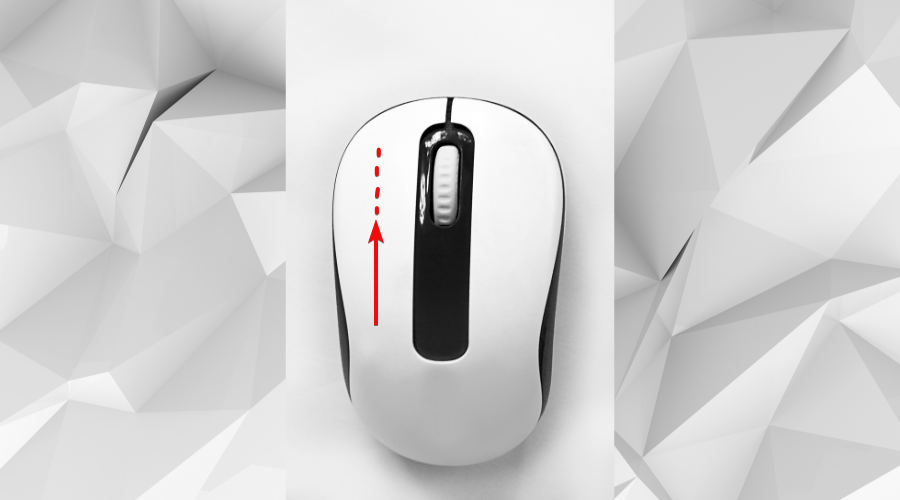
- Проведите пальцами по основанию кнопки мыши вверх. Плавно меняйте давление, пока не почувствуете пропустить пропустить звук по щелчкам. Затем сохраняйте движение плавным и устойчивым.
Чтобы убедиться, что ваши щелчки перетаскиванием работают, вы можете воспользоваться помощью программного обеспечения Click Counter. Вы можете найти множество из них в Интернете, просто выполнив поиск Нажмите Счетчик в своем веб-браузере и используя любой из инструментов, отображаемых в результатах поиска Google.
Советы и рекомендации по улучшению перетаскивания?
- Используйте изоленту, чтобы улучшить трение между пальцами и кнопками мыши.
- Тщательно вытирайте руки, чтобы палец не соскользнул с мыши.
- Используйте беспроводную мышь или трекпад.
- Как быстро удалить пароль для входа в Windows 10
- 2 способа повернуть линейку в Snip and Sketch
- MegaStat для Excel: как скачать и установить
- Лучший способ перезапустить аудиодрайвер в Windows 10
- Ошибка выполнения 13: несоответствие типов [исправлено]
Перетаскивание не является общей концепцией для большинства пользователей Windows, но это очень модная тема среди геймеров на ПК. Это связано с тем, что высокое количество кликов в секунду (CPS) является одной из наиболее эффективных стратегий для выигрыша в таких играх, как Roblox и Minecraft.
Как только вы изучите технику, связанную с этим, вы сразу же заметите повышение производительности в игре и общих результатов. Все, что требуется, — это немного практики и терпения, чтобы овладеть искусством перетаскивания мышью.
Все еще есть проблемы? Исправьте их с помощью этого инструмента:
СПОНСОР
Если приведенные выше советы не помогли решить вашу проблему, на вашем ПК могут возникнуть более серьезные проблемы с Windows. Мы рекомендуем загрузка этого инструмента для ремонта ПК (оценка «Отлично» на TrustPilot.com), чтобы легко их решать. После установки просто нажмите кнопку Начать сканирование кнопку, а затем нажмите на Починить все.

![Как проверить DPI мыши в Windows 10 [Простые шаги]](/f/c5138a6a9f0752f5a2af22f93465573c.png?width=300&height=460)